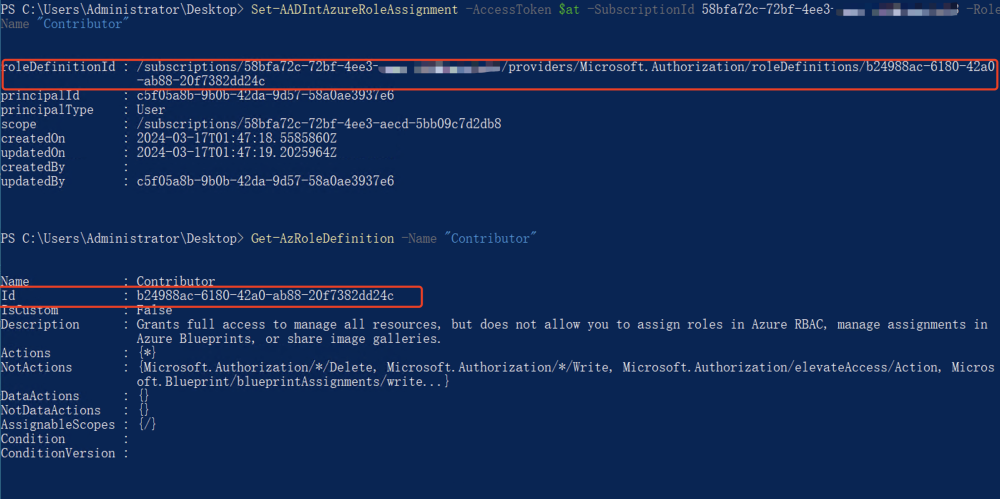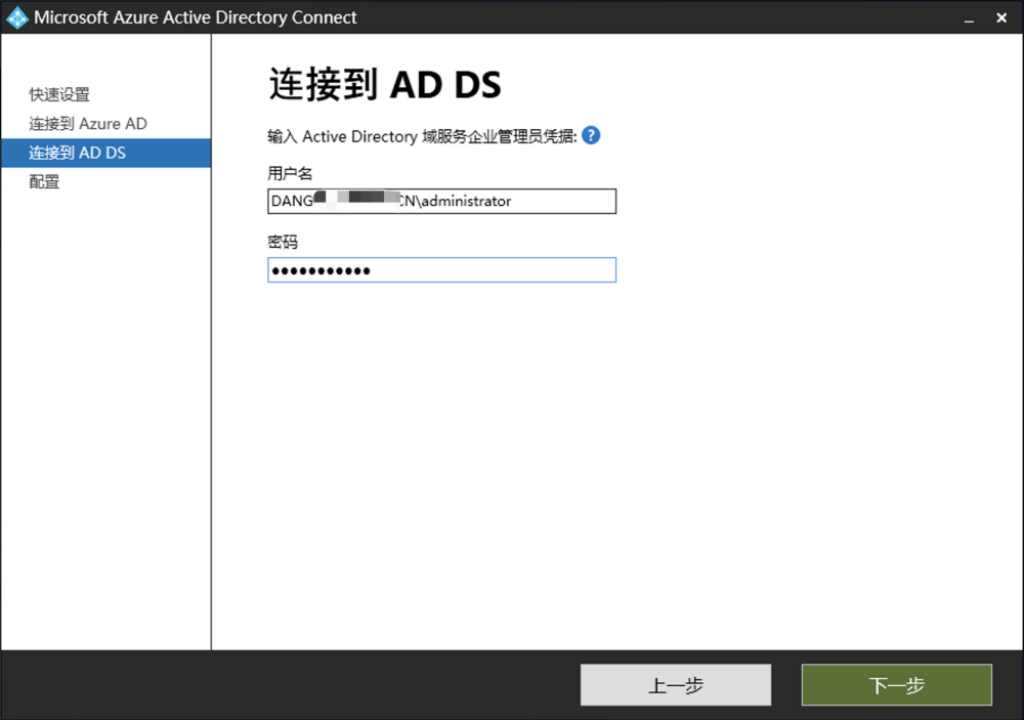
将本地Active Directory用户同步至Microsoft Entra ID(三)安装配置 Microsoft Entra Connect
1)返回到我们之前已安装的Windows Server Active Directory 环境中,手动运行AzureADConnect.msi安装文件,在“欢迎”界面中,勾选“我同意许可条款和隐私声明”,并点击“继续”。
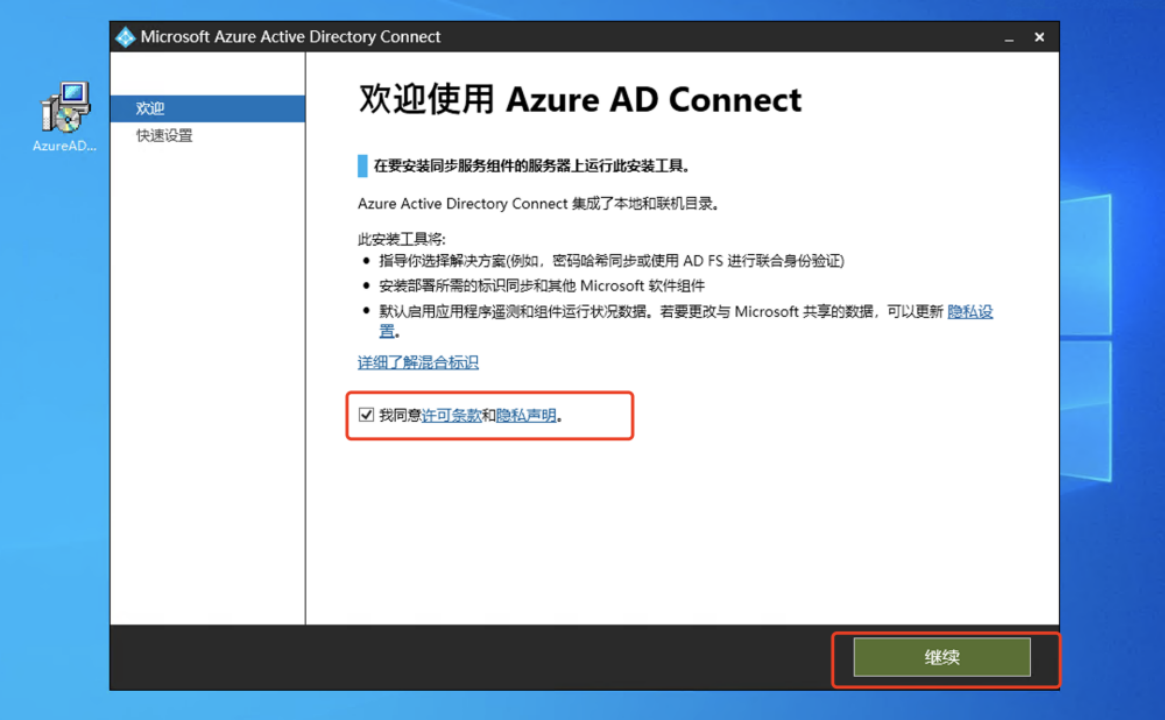
2)在快速设置中,Azure AD Connect为我们提供“自定义”和“使用快速设置”两个选项,在此我们选择“使用快速设置”。
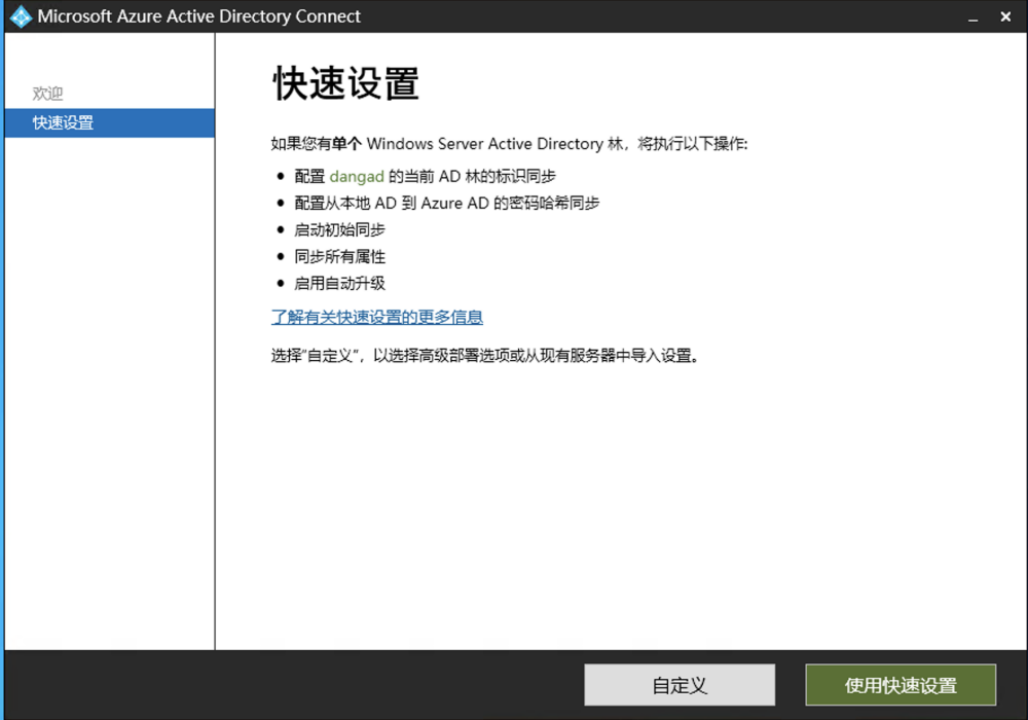
3)在“连接到AzureAD”中,输入之前设置好的“混合标识管理员帐户”的用户名和密码,然后点击“下一步”。
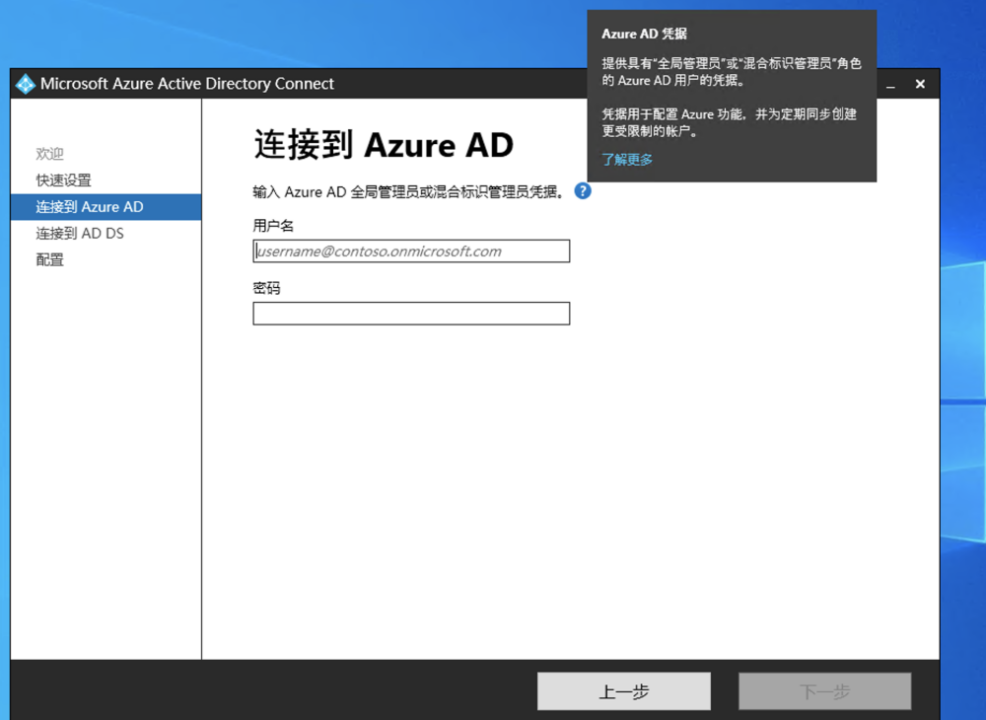
4)在“连接到 AD DS”中,以xxx.com\administrator的FQDN登录格式,输入本地Active Directory 管理员帐户的用户名和密码
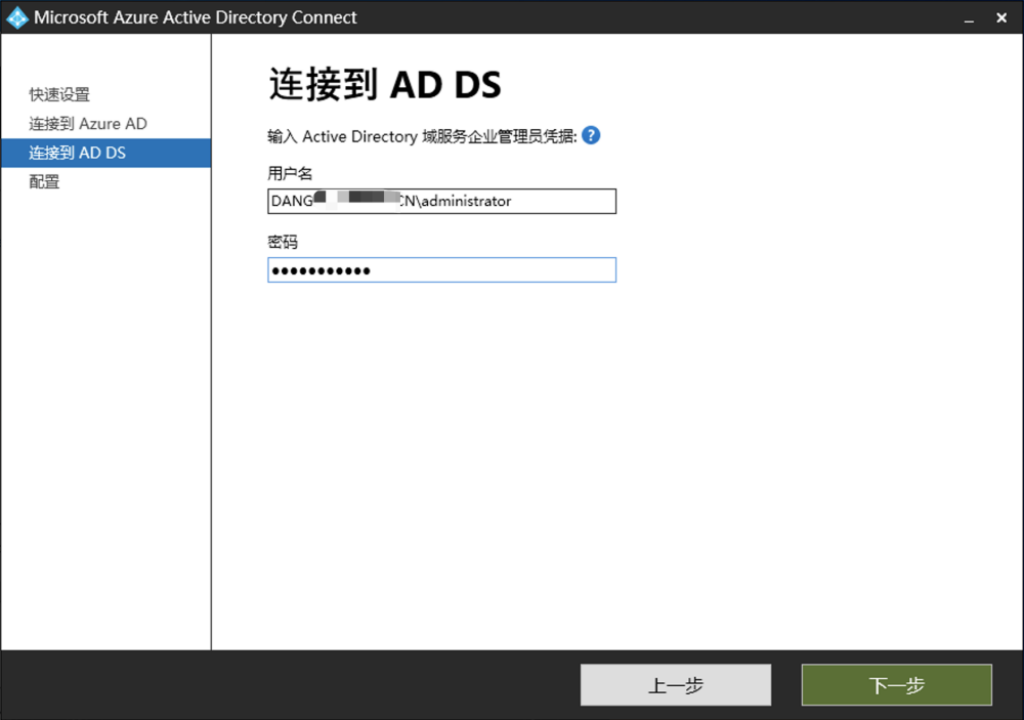
5) 在 Microsoft Entra 控制台中添加自定义域后,会在“Azure AD登录配置”中显示目前的Azure AD域是已验证的状态,我们点击“下一步”继续。(注:若出现目前的Azure AD域是“未验证”的状态,我们需要在 Microsoft Entra ID 控制台中添加自定义域,并进行验证。)
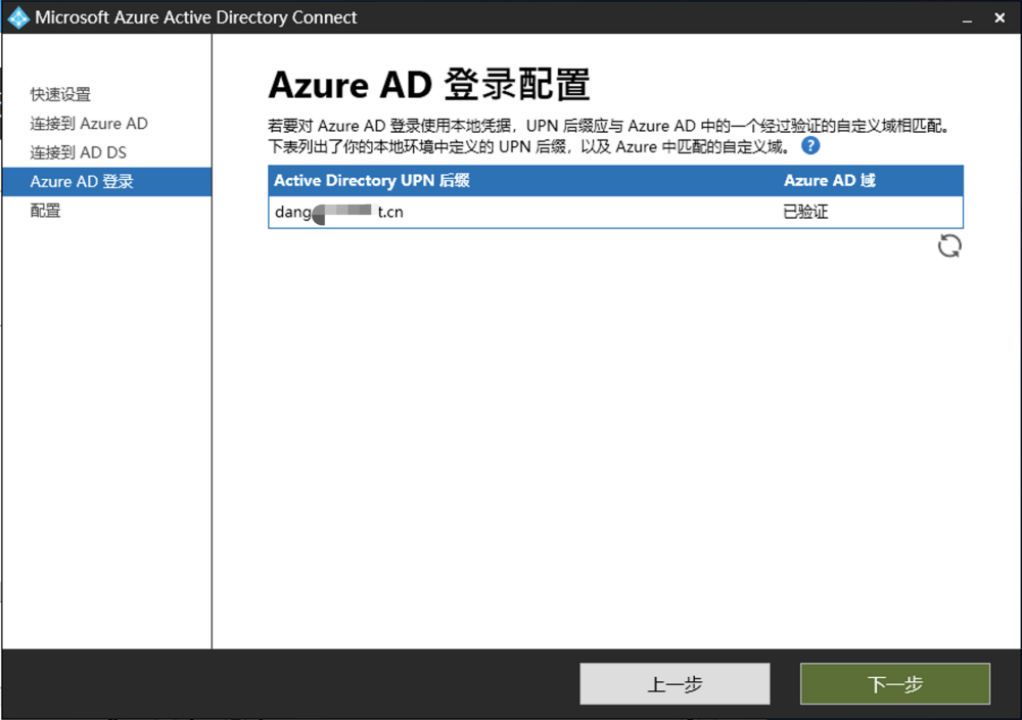
6)在准备配置中,点击“安装”按钮开始进行安装,如下图所示,在点击安装后,Azure AD Connect会分别按序执行如下操作:
1. 安装同步引擎
2. 配置AzureAD 连接器
3. 配置本地 Active Directory 连接器
4. 启用“密码哈希同步”
5. 启用“自动升级”
6. 在此计算上配置同步服务
在图8-xx中,我们可以看到其目前的配置进度。
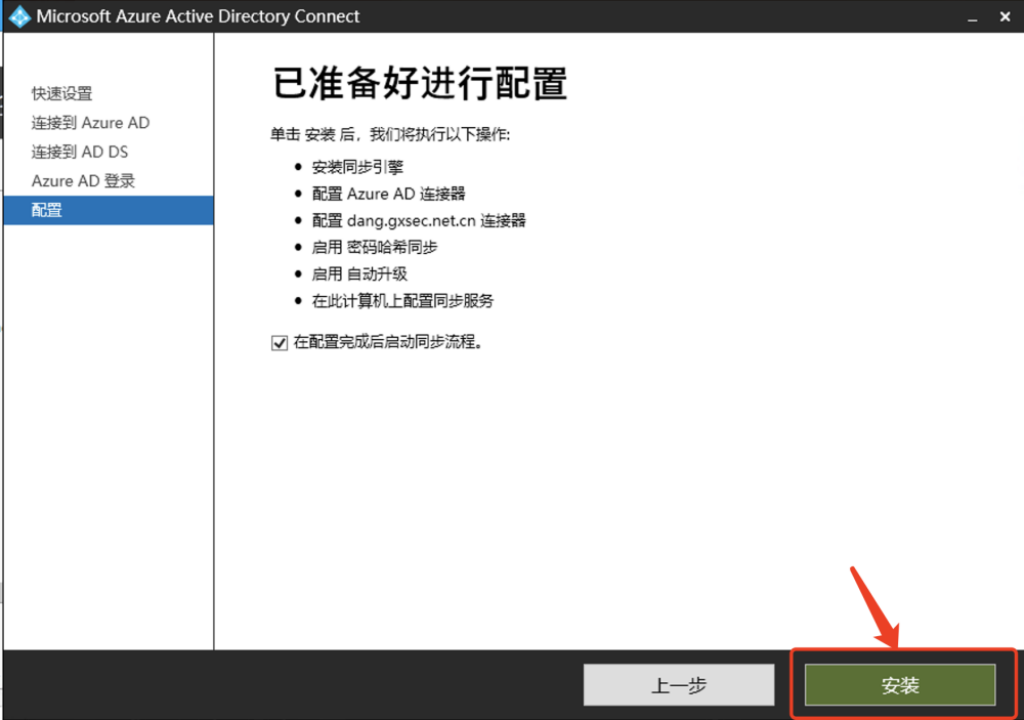
注:如果我们勾选了“配置完成后启动同步过程”复选框,Azure AD Connect则会立即开始将所有用户、组和联系人完全同步到 Microsoft Entra ID。
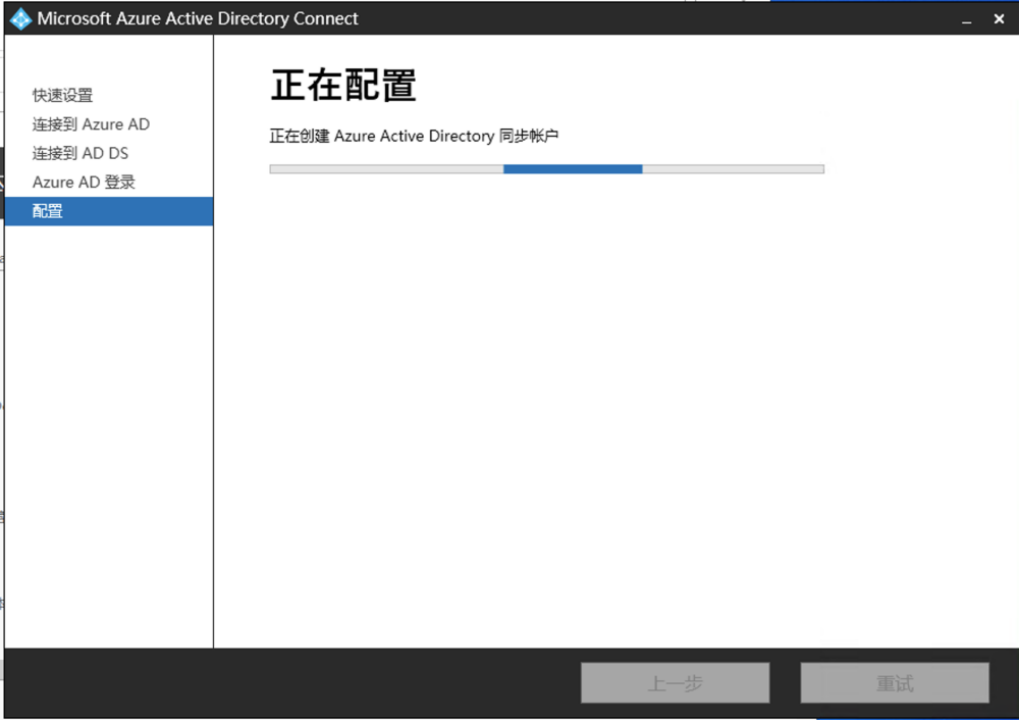
7)等待Azure AD Connec安装同步完毕的同时,我们先登录到Microsoft Entra 管理中心,查看下目前Azure AD上已存在的租户信息,如下图所示,我们可以看到目前只有“aad”和“jason”这两个租户。
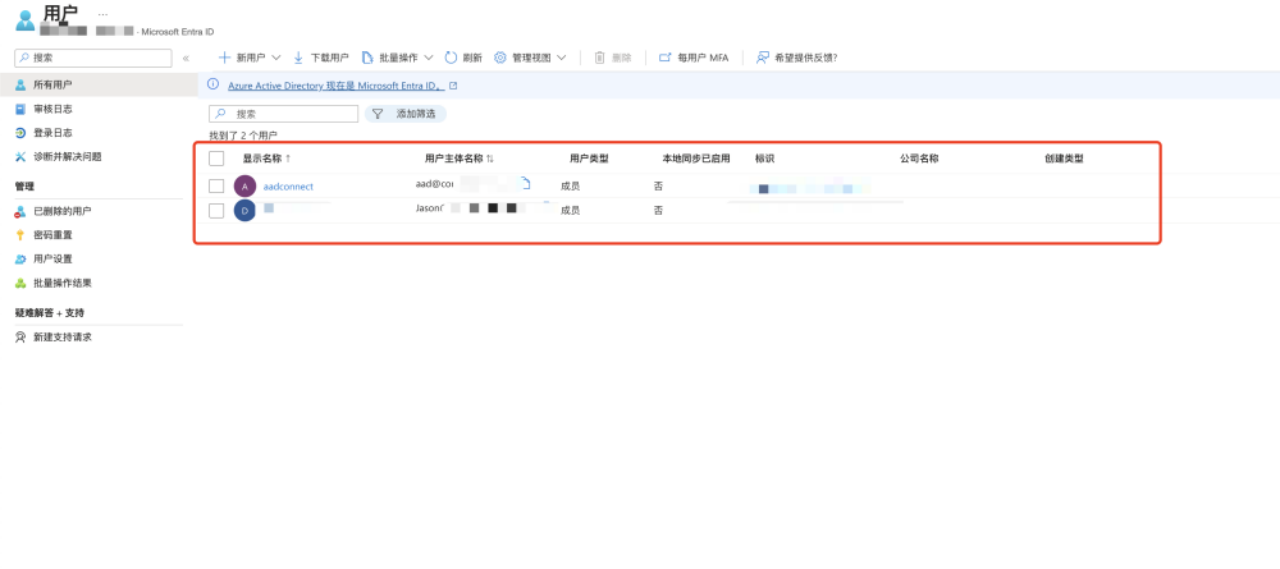
8)如下图所示,Azure AD Connec安装已经配置完成,我们点击“退出”按钮,来完成最终的配置。
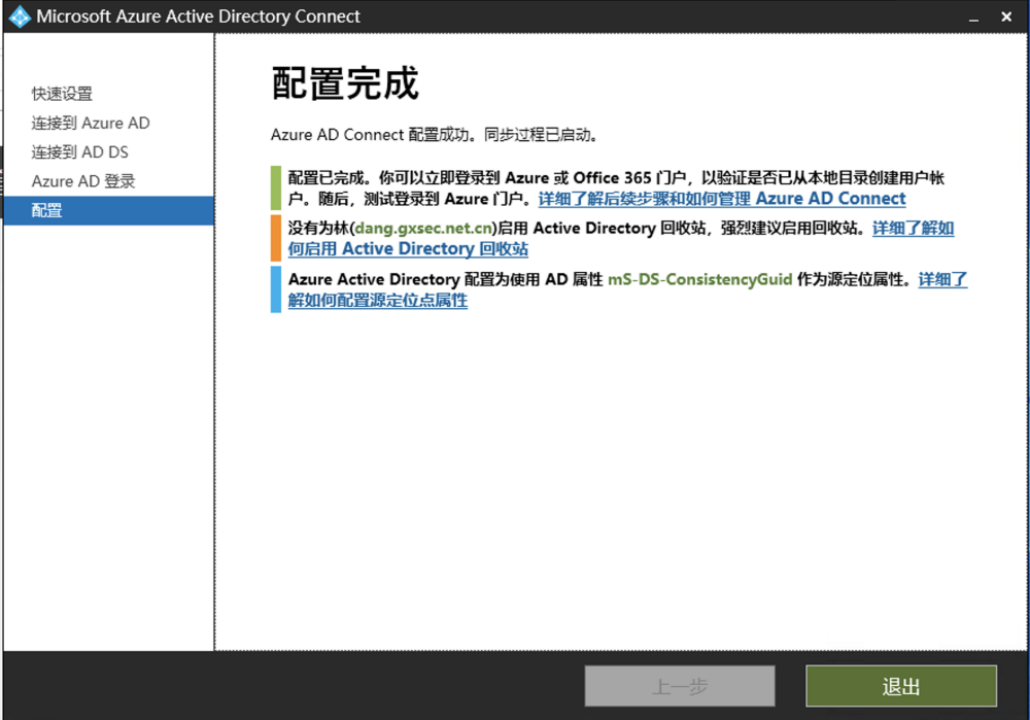
9)随后返回到到Microsoft Entra 管理中心,再次查看下目前Azure AD上已存在的租户信息,如下图所示,可以看到我们在本地Active Directory上创建的名为 jasonDang的用户已经同步至Microsoft Entra ID中。
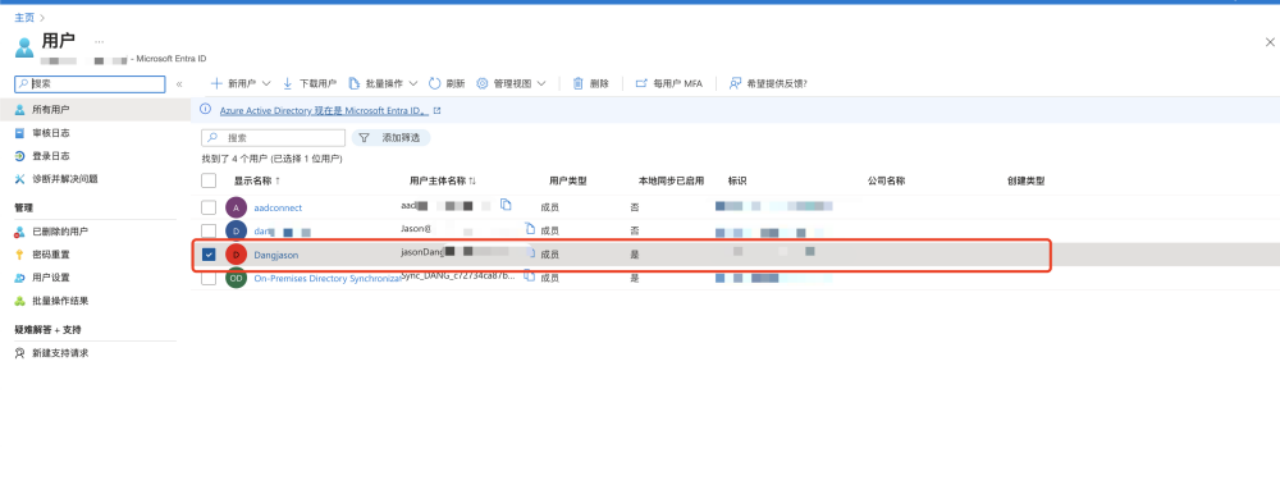
10)随后,我们使用该用户的账号密码信息可直接访问Azure控制台。
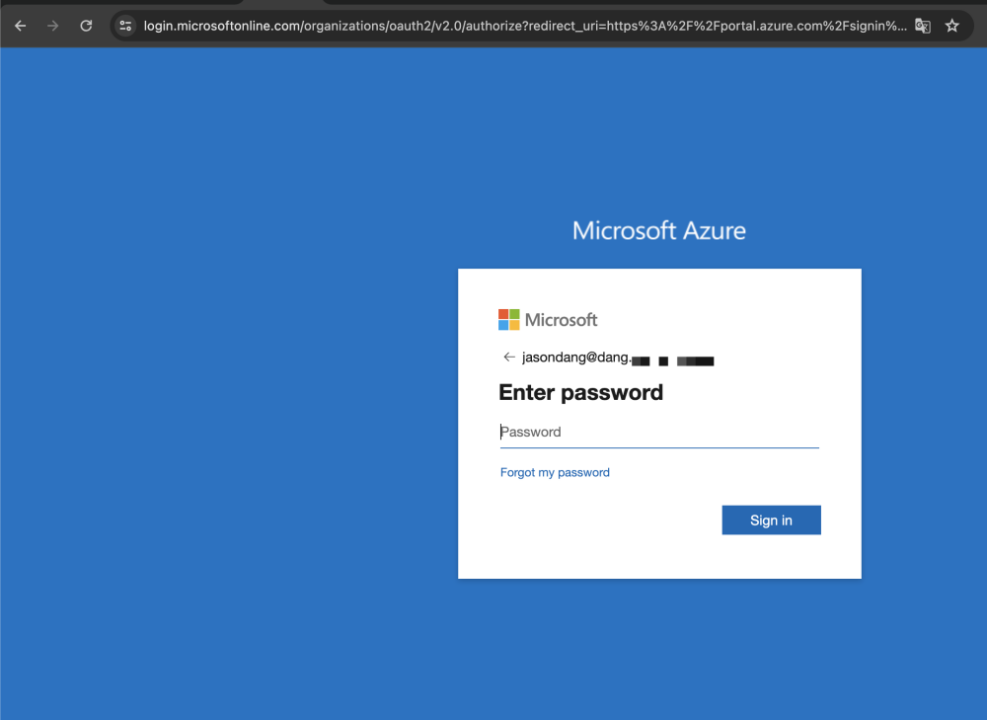

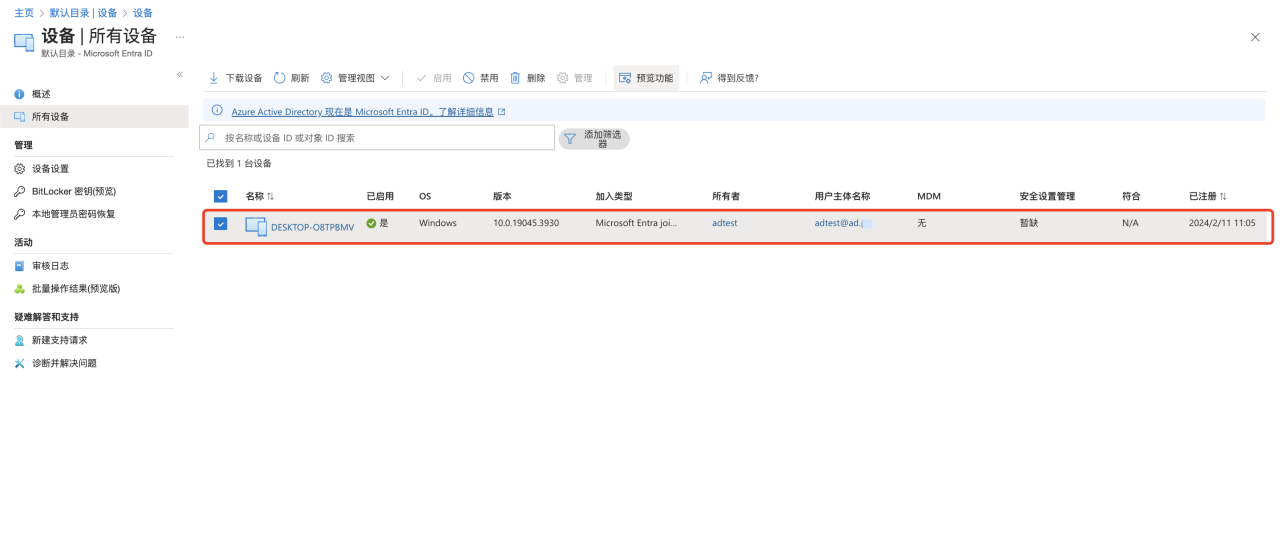
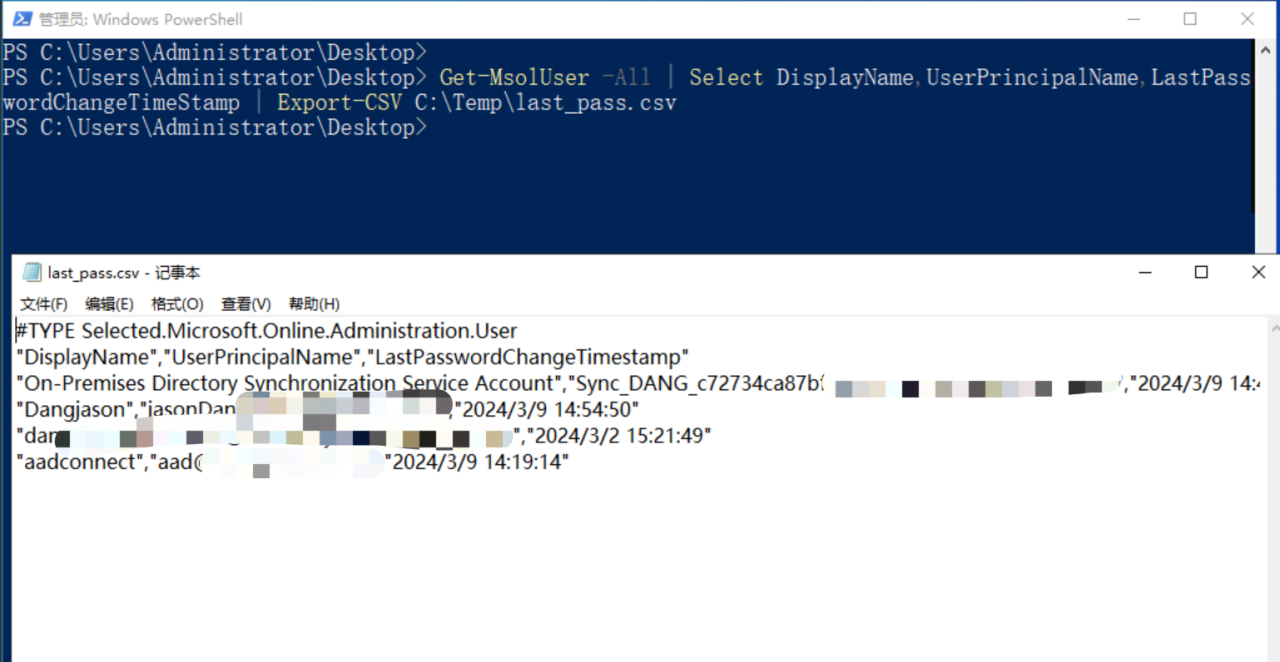
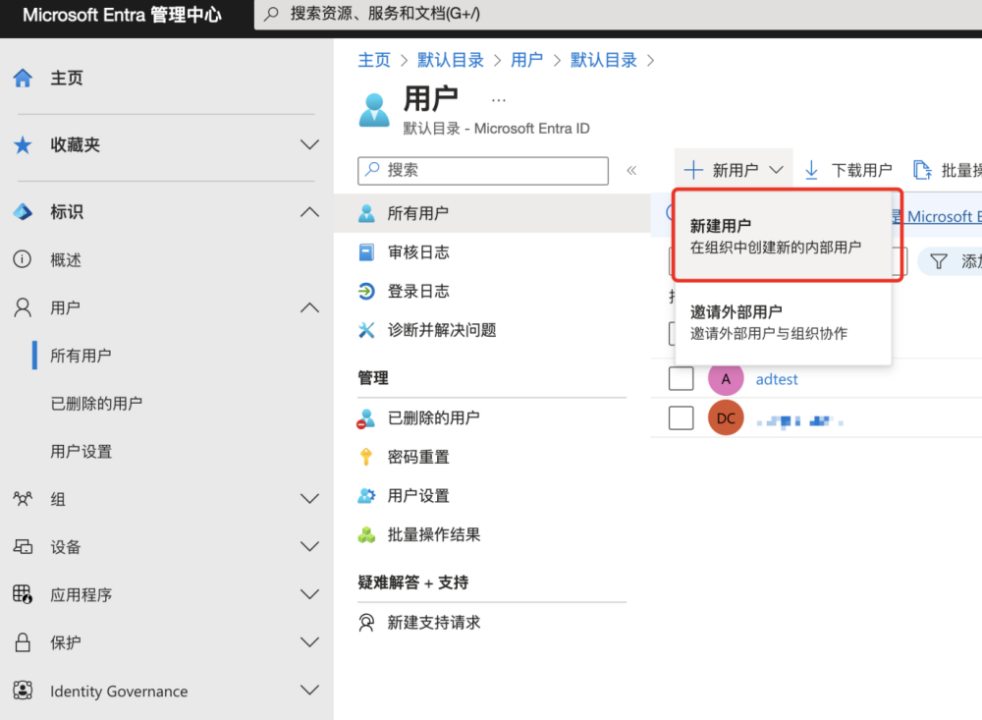
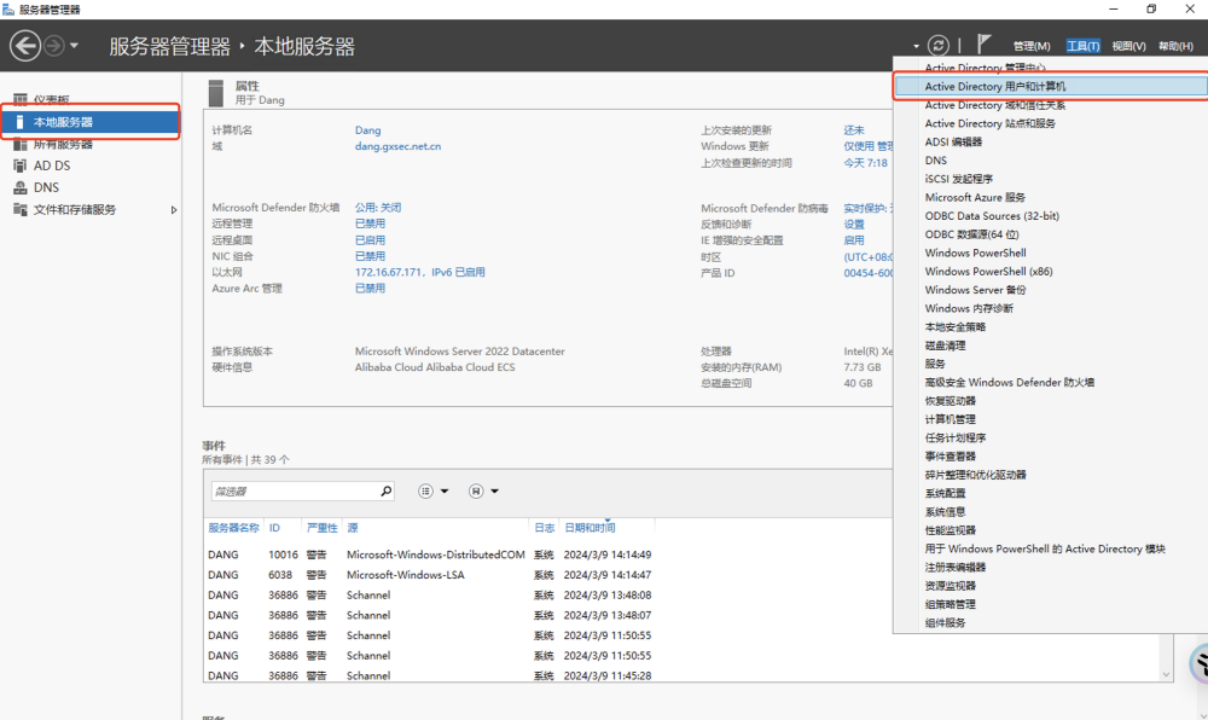
.png)
.png)